
Możesz chcieć skorzystać z usługi VPN z różnych powodów. Załóżmy, że przeglądasz Internet i nagle natrafiasz na witrynę, której nie udało się otworzyć ze względu na ograniczenia geograficzne. W tym czasie możesz połączyć się z aplikacją VPN i zmienić serwery, aby odblokować witrynę.
Inne powody korzystania z VPN obejmują utworzenie bezpiecznego połączenia przez Internet, maskowanie adresu IP, szyfrowanie danych i eliminację szerokiej gamy modułów śledzących ze strony internetowej.
Chociaż VPN jest dobry i dostępny dla wszystkich platform, czy kiedykolwiek zastanawiałeś się, czym jest VPN i jak właściwie działa?
Co to jest VPN?
VPN to w zasadzie wirtualna sieć prywatna, która maskuje Twój adres protokołu internetowego (IP). Ukrywa Twój adres IP i utrudnia śledzenie.
Ponieważ zmienia adres IP Twojego urządzenia i sprawia, że wygląda, jakby pochodziło z innej lokalizacji, może odblokować różne strony internetowe.
VPN dla iPhone’a również robi to samo i zapewnia ochronę Twoich danych. Wybierając usługę VPN, należy wziąć pod uwagę kilka kluczowych rzeczy.
Jak wybrać najlepszą usługę VPN?
Zakup usługi VPN jest całkiem łatwy; po prostu wejdź na stronę internetową dostawcy VPN, kup plan VPN, pobierz aplikację i zacznij z niej korzystać na swoim urządzeniu.
Jednak to nie wszystko, co powinieneś wiedzieć przed zakupem usługi VPN. Przed zakupem jakiejkolwiek usługi VPN użytkownik musi wziąć pod uwagę kilka kluczowych punktów, takich jak poziom szyfrowania, szybkość VPN i dostępność serwera i inne.
W jednym z naszych artykułów wspomnieliśmy o wszystkich ważnych czynnikach, które należy wziąć pod uwagę przed zakupem usługi VPN. Możesz sprawdzić ten artykuł tutaj.
Jak połączyć VPN na iPhonie (aplikacje)
Podobnie jak w przypadku Androida, setki aplikacji VPN są również dostępne na iPhone’y. Aplikacje VPN znajdziesz w Apple App Store; niektóre są bezpłatne, inne płatne.
Jeśli chcesz uzyskać najlepsze wyniki, zalecamy zakup renomowanej aplikacji VPN premium do używania na swoim iPhonie. Poniżej udostępniliśmy instrukcje korzystania z ProtonVPN na iPhonie, który można pobrać i używać bezpłatnie.
1. Otwórz Apple App Store na swoim iPhonie.
2. Teraz wyszukaj aplikację VPN, którą chcesz pobrać i używać. Na przykład użyliśmy ProtonVPN. Stuknij w Pobierz , aby pobrać aplikację VPN na swojego iPhone’a
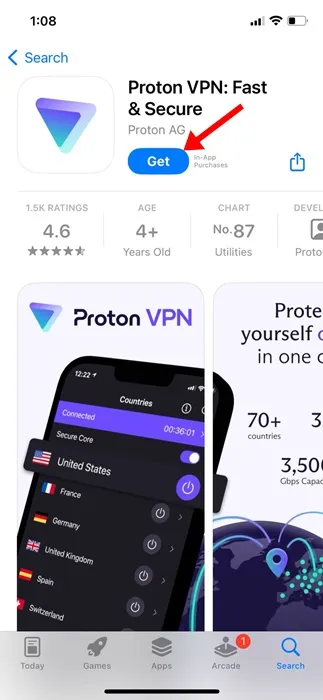
3. Teraz uruchom aplikację VPN na swoim iPhonie. Zostaniesz poproszony o zalogowanie się na konto . Jeśli kupiłeś plan VPN, zaloguj się przy użyciu tego samego konta, którego użyłeś.
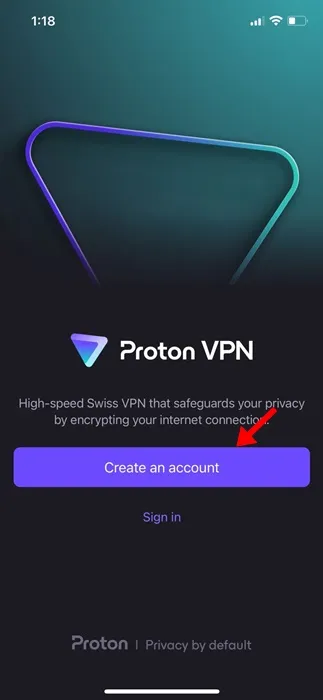
4. Po zalogowaniu możesz zobaczyć główny interfejs ProtonVPN .
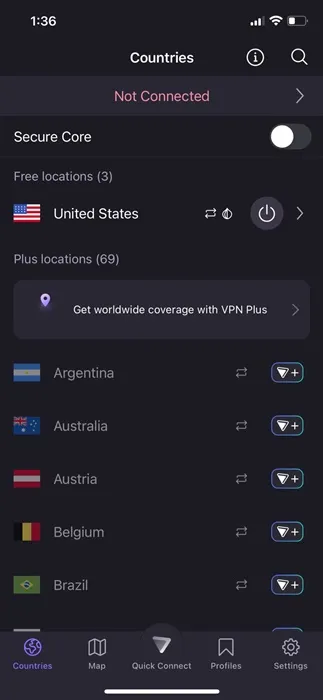
5. Wybierz serwer, z którym chcesz się połączyć i dotknij Połącz .
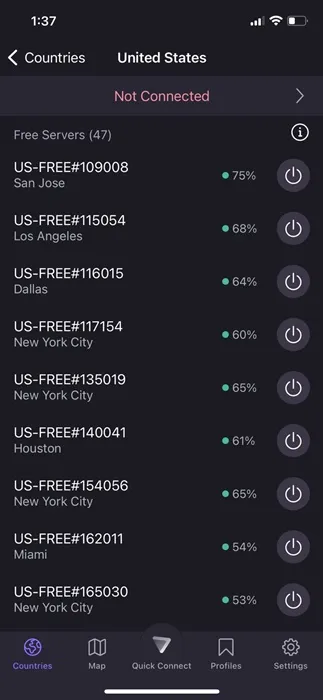
6. Teraz iPhone poprosi Cię o dodanie konfiguracji VPN. Stuknij w Zezwalaj .
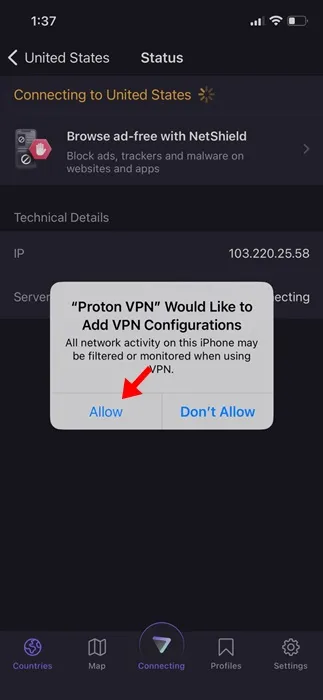
7. Spowoduje to połączenie z serwerem VPN. Możesz to potwierdzić, otwierając Centrum sterowania swojego iPhone’a . Ikona VPN pojawi się u góry , pod informacjami o sieci.

8. Aby zamknąć połączenie VPN, dotknij przycisku Rozłącz .
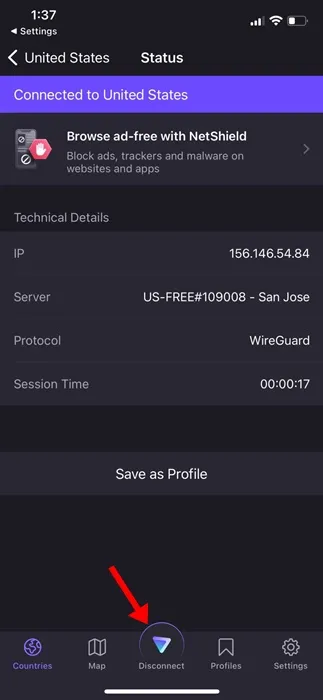
Otóż to! W ten sposób możesz połączyć się z VPN na iPhonie za pomocą aplikacji innej firmy.
Jak ręcznie skonfigurować VPN na iPhonie
Chociaż łączenie się za pomocą aplikacji mobilnej jest bardzo łatwe, nie wszyscy dostawcy VPN mają dedykowaną aplikację. Jeśli masz konfigurację VPN, możesz ręcznie skonfigurować VPN na iPhonie.
1. Otwórz aplikację Ustawienia na swoim iPhonie.
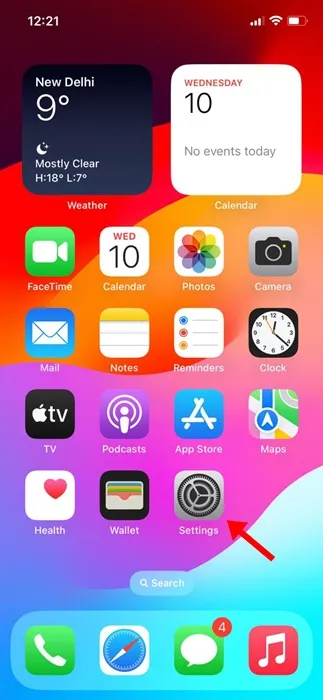
2. Po otwarciu aplikacji Ustawienia dotknij Ogólne .
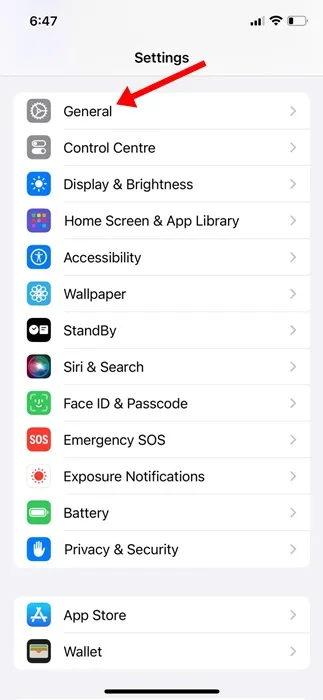
3. Na ekranie Ogólne dotknij VPN i Zarządzanie urządzeniami .
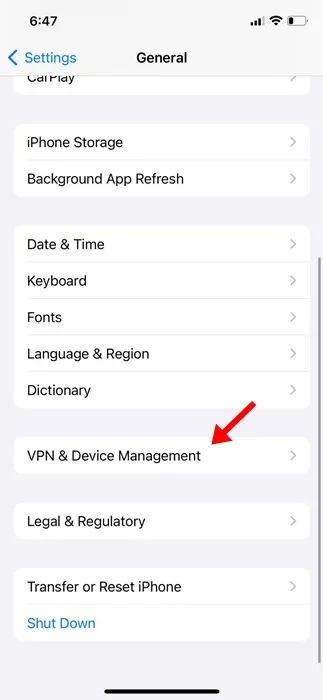
4. Następnie dotknij VPN.
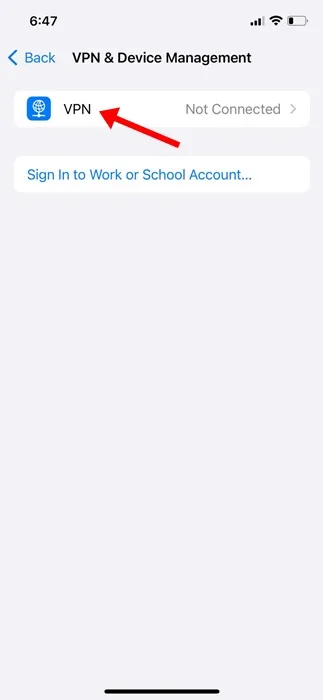
5. Na następnym ekranie dotknij Dodaj konfigurację VPN .
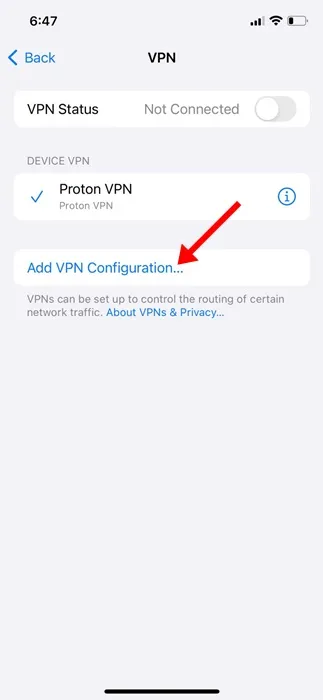
6. Teraz wybierz Typ i podaj wszystkie szczegóły . Możesz pobrać te dane ze strony internetowej swojego ulubionego dostawcy VPN lub skontaktować się z pomocą techniczną i poprosić o konfigurację.
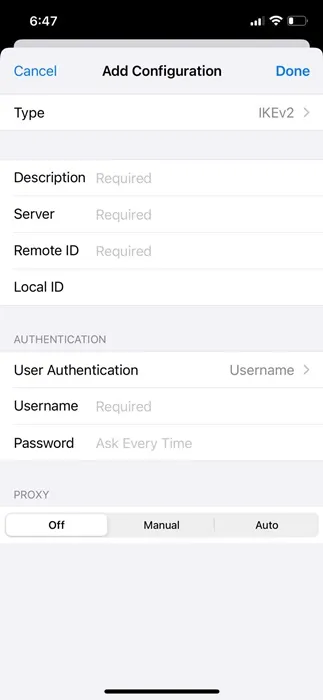
7. Po uzupełnieniu wymaganych danych dotknij Gotowe .
8. Teraz wybierz nowo skonfigurowaną sieć VPN i włącz przełącznik Status . Jeśli wszystko, co wpisałeś jest poprawne, zostaniesz połączony z VPN bez błędów.
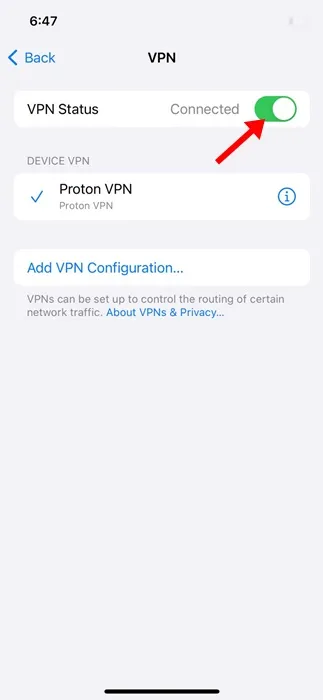
Otóż to! W ten sposób możesz ręcznie skonfigurować i połączyć się z VPN na iPhonie.
Dlatego ten przewodnik dotyczy konfiguracji VPN na iPhonie. Daj nam znać, jeśli potrzebujesz dodatkowej pomocy w łączeniu się z VPN na swoim iPhonie. Jeśli uznasz ten przewodnik za pomocny, nie zapomnij podzielić się nim ze znajomymi.




Dodaj komentarz